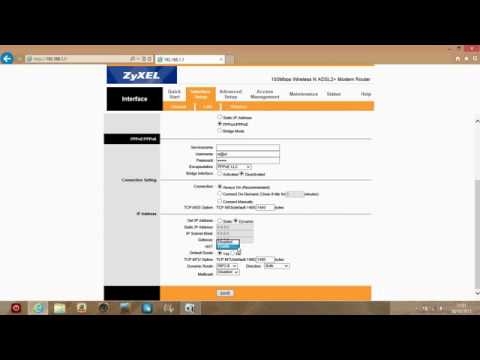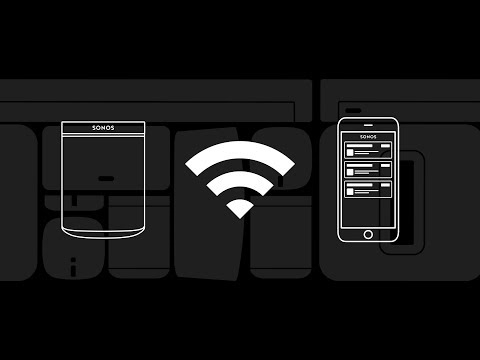Det er veldig viktig, etter å ha installert en Wi-Fi-ruter hjemme eller på kontoret, beskytter du ikke bare det trådløse Wi-Fi-nettverket, men også tilgang til ruterenes kontrollpanel. Denne artikkelen vil være helt viet til å sette opp beskyttelse for tilgang til innstillingene til en Tp-Link-ruter. Først vil vi endre standard administratorpassord, som brukes til å logge inn på Tp-Link-kontrollpanelet, til et mer komplekst, og deretter vil vi gi tilgang til innstillingene til bare én datamaskin (filtrer etter MAC-adresse).
Dårlig beskyttelse (eller mangel på dette) på kontrollpanelet, kombinert med dårlig beskyttelse av Wi-Fi-nettverket, er nesten helt åpen tilgang til innstillingene til ruteren din. For eksempel ga du naboen et Wi-Fi-passord. Når han er koblet til nettverket, kan han få tilgang til innstillingene (hvis de ikke er sikre). Vi trenger absolutt ikke det. Eller ved å hacke inn i et trådløst nettverk kan en angriper foreta alle innstillinger i ruteren din.
I følge mine observasjoner er det få som beskytter kontrollpanelet, og dette er en stor feil. Fungerer i et par minutter.
Siden ruterne til Tp-Link-selskapet har nesten samme kontrollpanel (som jeg elsker Tp-Link-selskapet for), kan denne artikkelen kalles universell innenfor rutene til dette selskapet. Den passer for slike populære modeller som: TL-WR940N, TL-WR841N, TL-WR842ND, TD-W8960N, TL-MR3420, TL-WR741ND, TD-W8968, TL-WR843ND, TL-WR1043ND.
Beskytte kontrollpanelet til Tp-Link-ruteren med et passord
Dette er den første tingen å gjøre. Generelt anbefaler jeg at du endrer passordet mens du setter opp denne ruteren.
Vi går inn på innstillingene. Fremgangsmåten er standard: vi kobler til det trådløse nettverket fra ruteren vi trenger, eller via kabel. Vi skriver inn adressen i nettleseren 192.168.1.1hvis det ikke fungerer, da 192.168.0.1... Skriv inn brukernavn / passord, som standard - admin og admin... Egentlig vil vi endre disse standarddataene ytterligere.
 Gå til innstillingene i innstillingeneSystemverktøy - Passord... I poengGammelt brukernavn og gammelt passord spesifiser henholdsvis det gamle brukernavnet og passordet. Som standard er disse admin og admin (hvis du ikke har endret dem ennå).
Gå til innstillingene i innstillingeneSystemverktøy - Passord... I poengGammelt brukernavn og gammelt passord spesifiser henholdsvis det gamle brukernavnet og passordet. Som standard er disse admin og admin (hvis du ikke har endret dem ennå).
I feltNytt brukernavn spesifiser et nytt brukernavn som skal brukes når du går inn i innstillingene (du kan forlate admin). Og på åkreneNytt passord og Bekrefte nytt passord spesifiser det nye passordet du vil skrive inn når du går inn i ruterkontrollpanelet.

Lagre det nye passordet og logg inn på et trygt sted.
Skriv det ned på et stykke papir eller i et dokument på datamaskinen.
Umiddelbart etter å ha klikket på Lagre-knappen, vises en påloggings- og passordforespørsel. Spesifiser de nye dataene, og du blir ført til innstillingene igjen.
 Vi har endret passordet, vi må fortsatt bare blokkere tilgangen til innstillingene for alle datamaskiner, bortsett fra en, din. Vel, eller to, tre, det er det du trenger.
Vi har endret passordet, vi må fortsatt bare blokkere tilgangen til innstillingene for alle datamaskiner, bortsett fra en, din. Vel, eller to, tre, det er det du trenger.
Tillat tilgang til innstillingene for bare én datamaskin (etter MAC-adresse)
Mest sannsynlig har du en datamaskin du konfigurerer ruteren din fra. Så nå vil vi bare åpne for ham tilgang til innstillingssiden etter IP-adresse, og for andre enheter vil vi nekte det. Når noen vil ha tilgang til innstillingene på 192.168.0.1 eller 192.168.1.1, vil de se en feil.
Utfør denne innstillingen fra datamaskinen du vil gi tilgang til. Åpne fanen Sikkerhet - Lokal ledelse (Sikkerhet - Lokal ledelse).
Inkluder varen "Bare PC-ene som er oppført kan bla gjennom ...". Klikk på knappen"Legge til"(legg til). I feltetMAC 1 MAC-adressen til datamaskinen du jobber for fra, vises. Dette betyr at bare han får tilgang til innstillingene til Tp-Link-ruteren. I feltet MAC 2, MAC 3 osv. Kan du også spesifisere MAC-adressene til enhetene du vil åpne innstillingene for.
Trykk på knappen for å lagre Lagre (lagre).

Alt er klart! Du kan ta en annen enhet som er koblet til Internett via nettverket ditt og prøve å gå inn i innstillingene. Du vil se en feil. Og du kan bare konfigurere ruteren fra en datamaskin som har tilgang.
Ruterinnstillingene dine er sikkert beskyttet. Jeg anbefaler deg også å ta en sikkerhetskopi av innstillingene for raskt å gjenopprette dem om nødvendig.